La personalización puede cambiar las reglas del juego al organizar sus archivos. Los archivos de su PC tienen íconos generalmente elegidos por el sistema operativo. En la mayoría de los casos, se ven todos iguales y es fácil confundirse. Si desea darle a su PC una apariencia renovada y que le resulte más fácil manejar una gran cantidad de archivos para trabajar (o jugar), agregar íconos personalizados a los archivos le ayudará.
Ya sea que tenga una PC con Windows o Mac, encontrará todo lo que necesita saber para personalizar sus archivos en este artículo.
Agregar icono al archivo: Windows
Antes de cambiar sus íconos, busque algunos íconos que reemplacen los predeterminados.
Windows tiene una selección relativamente buena de íconos que no usa. Sin embargo, muchos están desactualizados o se usan para las utilidades del sistema, lo que los hace demasiado 'oficiales'.
Muchos recursos en línea ofrecen millones de otros íconos que son únicos y de alta calidad. Algunos archivos de iconos populares son IconArchive, Findicons, Flaticon, GraphicBurger y DeviantArt, que también tienen contenido gratuito.
Si eres experto en tecnología y arte, ¡también puedes crear tus íconos desde cero! Todo lo que necesita es un software de edición de fotos, como Photoshop o su primo gratuito GIMP, y algo de tiempo.
Puede descargar íconos en varios formatos, pero el recomendado es PNG para facilitar la conversión al formato ICO, ya que este es el formato que usa Windows. En este punto, se necesita una conversión para usar sus nuevas imágenes como íconos.
¿Cómo encuentras el cumpleaños de alguien?
me convierto es un servidor que puede ayudarte rápidamente aquí. Puede cargar 50 imágenes PNG a la vez para convertirlas en iconos sin perder calidad de imagen. El programa proporcionará una carpeta donde puede guardar convenientemente sus futuros íconos predeterminados en caso de que necesite cambiarlos más tarde.
ConverICO también funciona con URL de imágenes. Si desea cambiar un solo ícono que encontró en línea, puede descargarlo inmediatamente en un formato ICO para compatibilidad con Windows.
Si desea editar los íconos básicos del escritorio para Esta PC, Papelera de reciclaje, Red, Archivos y Panel de control, puede hacerlo a través de la pantalla Personalización, en 'Temas' > 'Configuración de íconos del escritorio'. La pantalla de diálogo le permitirá buscar nuevos íconos y mostrar su amplia biblioteca de (honestamente, feos) íconos predeterminados para usar.
Windows le permite configurar un icono personalizado para un solo archivo o carpeta. Esto es útil si tiene algunos elementos importantes y ha encontrado excelentes íconos que desea usar para diferenciarlos de otros archivos del mismo tipo.
Aquí se explica cómo cambiar un solo icono:
- Haga clic con el botón derecho en la carpeta o el archivo y seleccione 'Propiedades'.
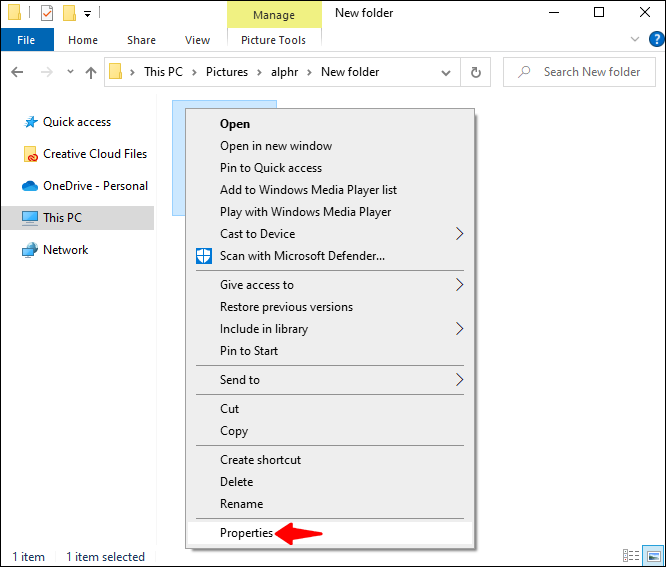
- Vaya a la pestaña 'Personalizar' en la parte superior de la ventana emergente.
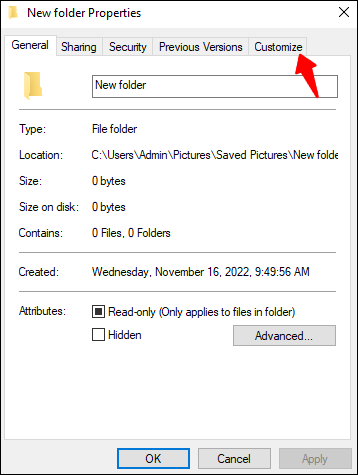
- Seleccione 'Cambiar icono...'
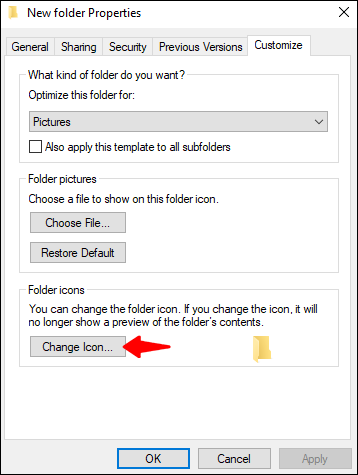
- Puede elegir de una lista de íconos precargados (la mayoría de ellos son aburridos o viejos) o seleccionar 'Examinar' en la parte superior para abrir un administrador de archivos y ubicar su ícono personalizado.
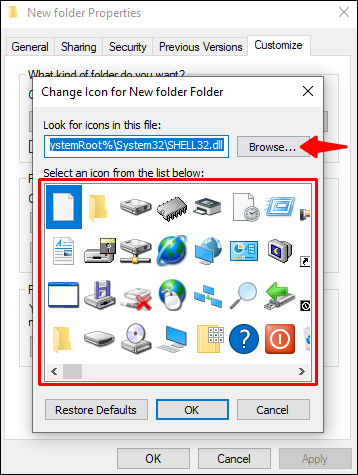
- Seleccione el icono y haga clic en 'Aceptar'.
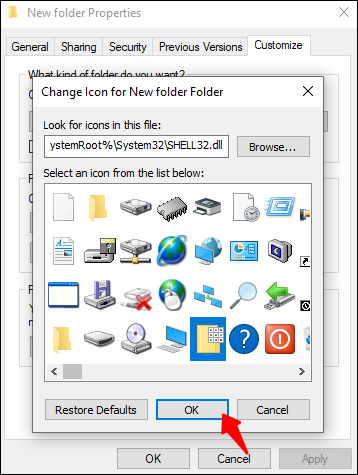
- Puede seleccionar 'Restaurar valores predeterminados' en la misma ventana para eliminar el icono personalizado.
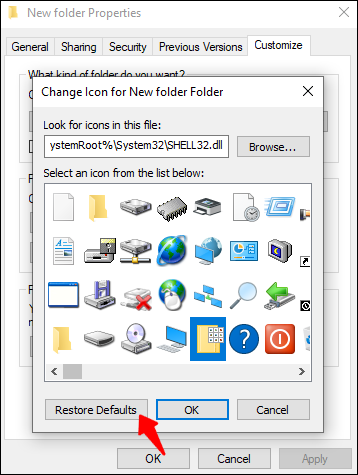
Para personalizar los iconos de todos los archivos de un tipo de archivo específico, necesitará una herramienta llamada Administrador de tipos de archivos. El enlace provisto para FileTypesMan es una de las muchas soluciones de software que puede encontrar en línea, pero esta debería funcionar lo suficientemente bien. Recuerde revisar todo lo que descargue para asegurarse de que sea seguro.
Veamos todo lo que necesitas hacer:
- Descargue, instale y abra el programa gratuito.
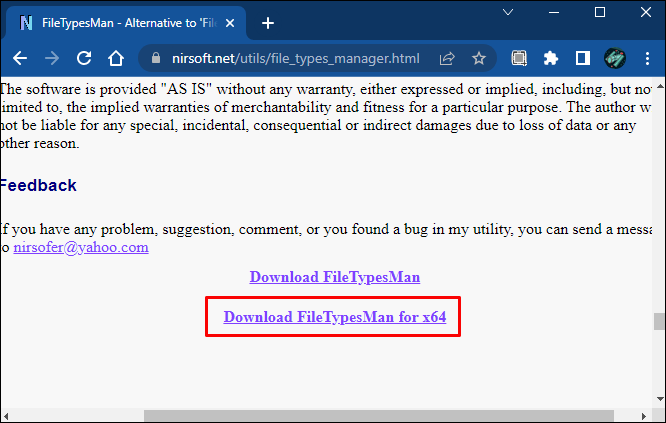
- Haga clic en el icono 'Buscar' en la parte superior.
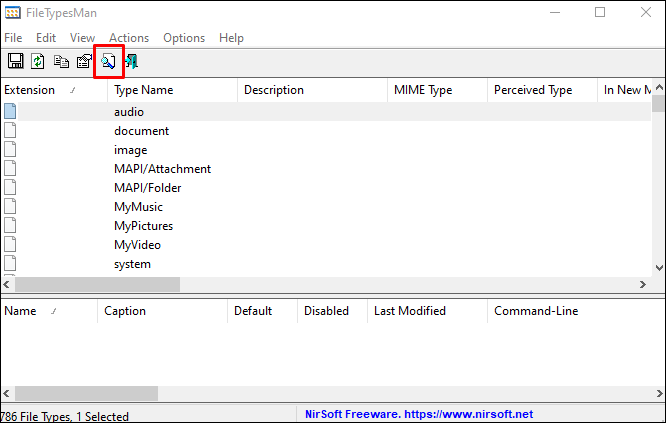
- Escriba la extensión del archivo que desea editar. El cursor debería señalarlo en la lista.
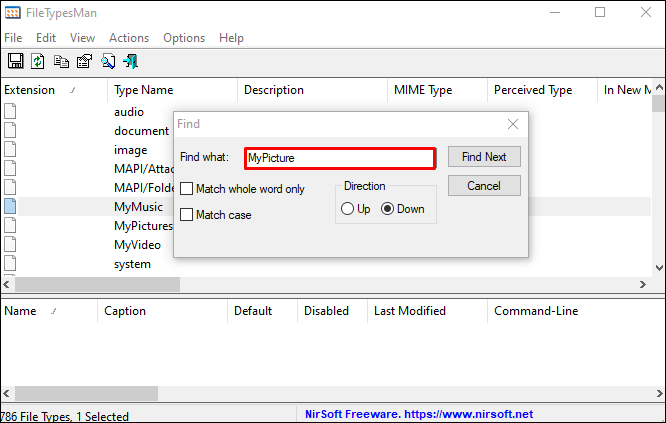
- Después de eso, puede cerrar el cuadro 'Buscar'.
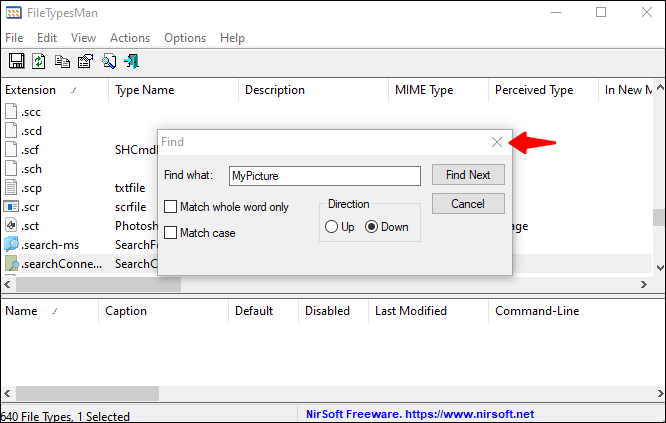
- Haga clic con el botón derecho en la entrada de la lista y seleccione 'Editar tipo de archivo seleccionado'.
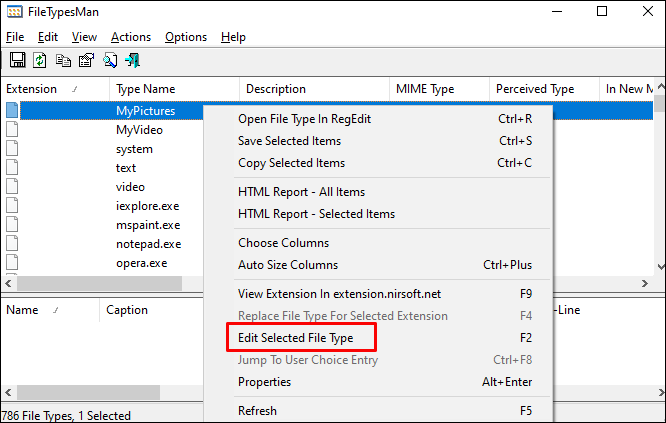
- En la entrada de 'Icono predeterminado', haga clic en el botón de tres puntos a la derecha.
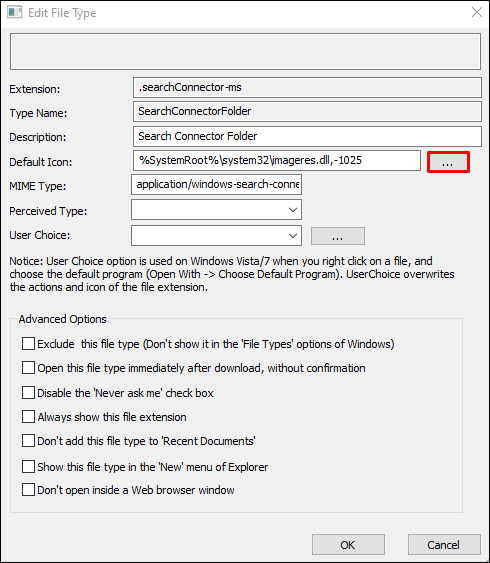
- Elige tu icono. En este paso, puede usar un ícono ya existente o importar un ícono único haciendo clic en 'Examinar'. Seleccione uno de sus nuevos íconos del menú de diálogo y presione OK para cambiarlo.
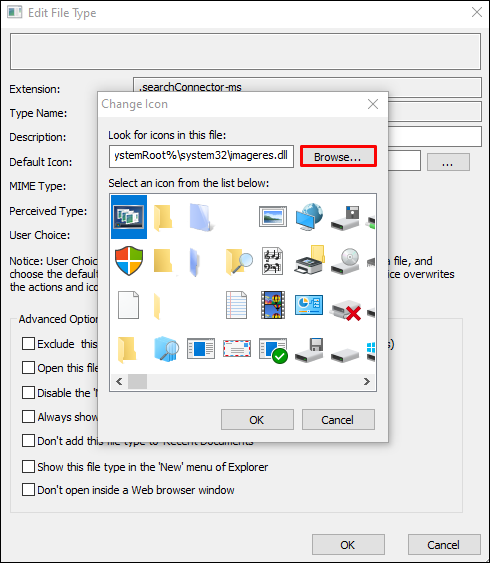
- Cuando esté satisfecho con los resultados, puede hacer clic en 'Aceptar' para ejecutar los cambios.
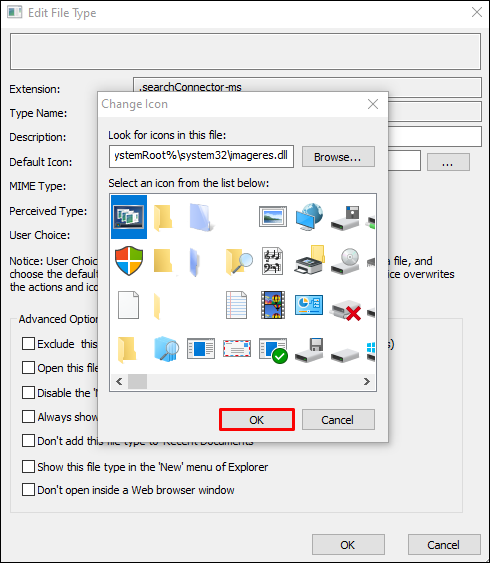
Añadir icono al archivo – Mac
Si bien Mac es un poco más simple en términos de usar íconos personalizados, aún necesita encontrar íconos que sean mejores que los predeterminados. Ahí es donde brillan los archivos de íconos como IconArchive, Findicons, Flaticon, GraphicBurger y DeviantArt. La mayoría de estos contienen arte gratuito que puede usar para sus íconos, pero una cuenta Premium puede brindarle infinitas opciones para personalizar el aspecto de su escritorio.
Al descargar iconos personalizados, puede seleccionar formatos JPG o PNG. Mac facilita el uso de archivos descargados, ya que puede usar imágenes JPG o PNG en lugar de necesitar una conversión.
Una vez que haya encontrado la(s) imagen(es) perfecta(s), esto es lo que debe hacer:
- Selecciona la imagen que quieras usar y ábrela.
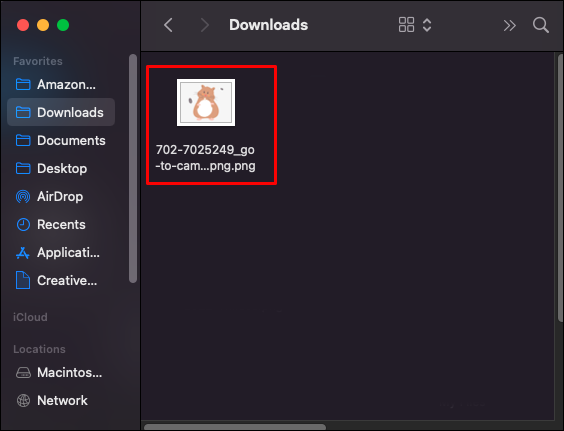
- Vaya a la barra de menú, seleccione 'Editar', luego elija 'Copiar' en el menú desplegable.
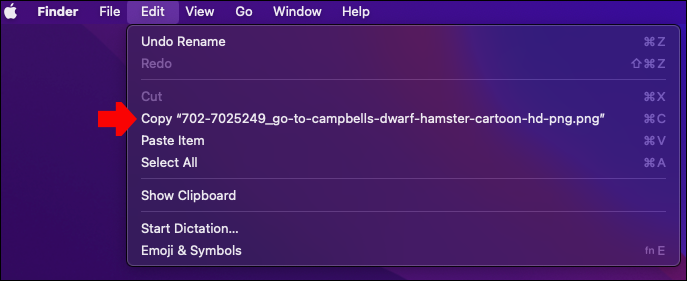
- Haga clic en el archivo o carpeta que desea personalizar.
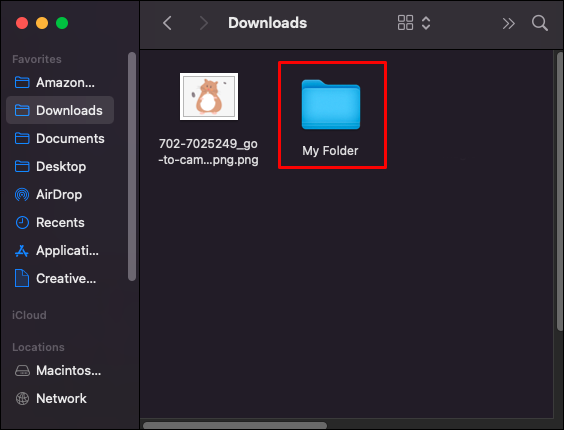
- Seleccione 'Archivo' en la barra de menú, luego 'Obtener información'.
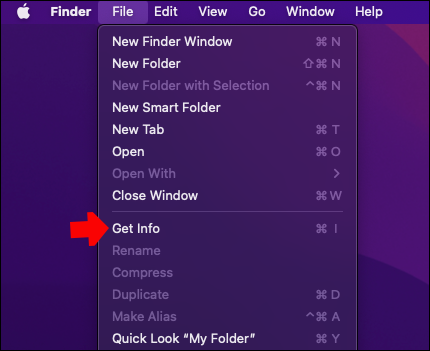
- En la ventana de información en la parte superior, haga clic en el icono.
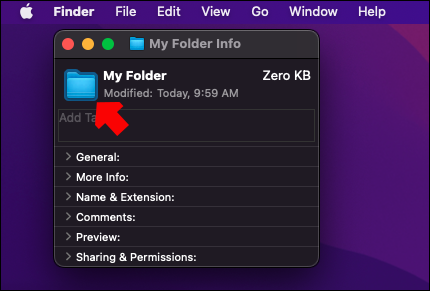
- Haga clic en 'Editar' en la barra de menú, luego 'Pegar'. Si la opción no está disponible, asegúrese de hacer clic en el icono en la parte superior de la ventana de información.
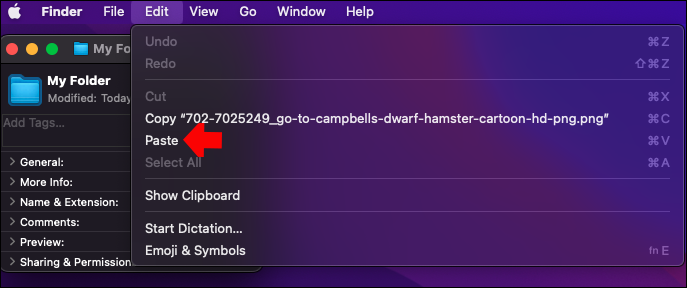
Si estos pasos no funcionan, asegúrese de copiar el contenido de los archivos, en lugar del archivo en sí.
Si desea utilizar un icono de otro archivo o carpeta, siga estos pasos:
- Elija el archivo con el icono que desea utilizar.

- Haz clic en 'Archivo' en la barra de menú y luego en 'Obtener información'.

- Haga clic en el pequeño icono situado en la parte superior de la ventana de información.

- Vaya a 'Editar' y seleccione 'Copiar'.
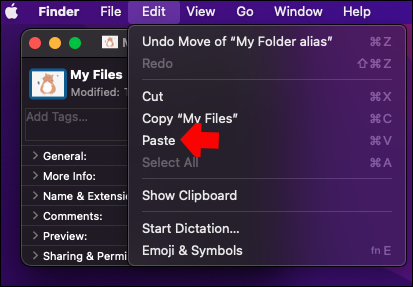
- Navegue hasta el archivo o carpeta que desea personalizar y ábralo.
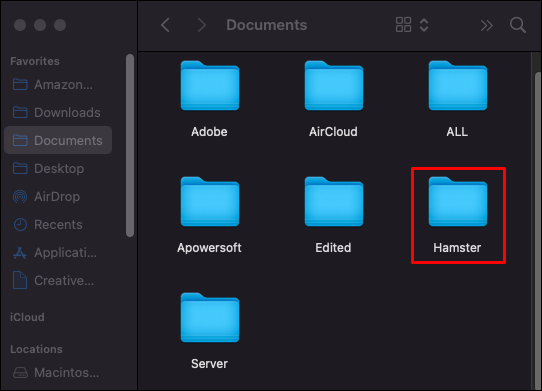
- Vaya a 'Archivo' y 'Obtener información'.
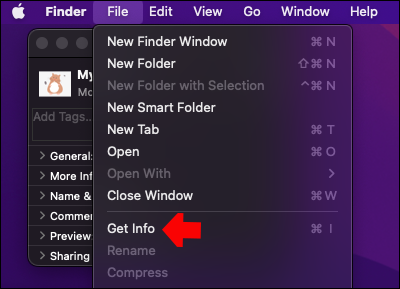
- Haga clic en el icono en la parte superior de la ventana de información.
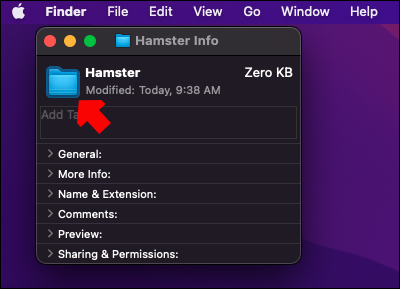
- Seleccione 'Editar' y 'Pegar' en la barra de menú.
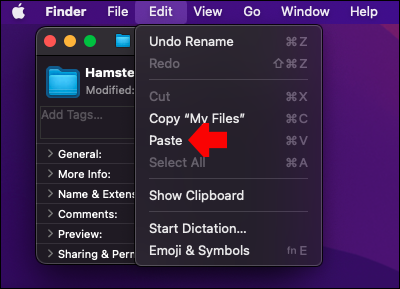
Si desea volver a los valores predeterminados del sistema para un ícono, esto es lo que debe hacer:
- En su computadora, elija el archivo o la carpeta.

- Ve a 'Elegir archivo' y luego a 'Obtener información'.

- Haga clic en el icono personalizado que se encuentra en la parte superior de la ventana de información. Tenga cuidado con este paso, no puede usar el ícono debajo de 'Vista previa'.

- Elija 'Editar' y luego 'Cortar' en la barra de menú.
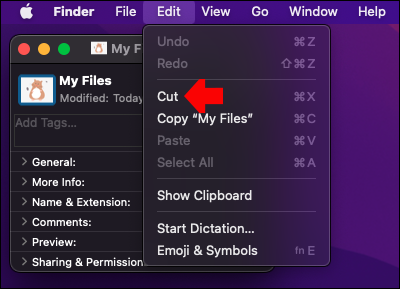
Si desea cambiar los íconos de un tipo de archivo completo, puede usar un software de administración de tipo de archivo especializado. Puede buscar servicios de terceros que ofrezcan esta función, pero verifique dos veces sus credenciales y validez antes de usarlos.
Haz que tu PC sea icónica
Personalizar la computadora es muy parecido a personalizar nuestra oficina u hogar. Con un nuevo conjunto de iconos personalizados, puede crear un espacio de trabajo digital cómodo, uniforme y coordinado.
¿Qué iconos usaste para personalizar tus archivos? Háganos saber en la sección de comentarios a continuación.









